3 способа убрать желтый подтон (и любой другой нежелательный оттенок) на фото — DISTRICT F
Гармоничная страница в Instagram — это фотоконтент, приведённый в единое смысловое и визуальное целое. Несомненно, большую роль здесь играет и цветовая гамма. Особенно принимая во внимание тот факт, что постоянно получать кадры в едином стиле практически не возможно: «исходники» часто отличаются в зависимости от типа освещения и условий съёмки.

Так, для любителей «холодной» цветовой гаммы и ахроматических сочетаний важным моментом в редактировании изображений является «отсев» тёплых, желтоватых оттенков. О том, как быстро сделать общую и выборочную цветокоррекцию фото с помощью мобильных приложений, читайте ниже.

СПОСОБ № 1 / POLARR
Открываем изображение в фоторедакторе Polarr ➠ цветовая модель HSL ➠ т.к. мы избавляемся от желтизны на фото, выбираем иконку жёлтого цвета, ставим все показатели на -100,
После чего «докручиваем» тени (раздел «Светлый») и при необходимости контраст. Собственно, готово.
Приложение доступно на ios и android.

_______
СПОСОБ ДЛЯ ЛЕНИВЫХ, ИЛИ №2 / PICSART
Быстро убрать насыщенность цветов и желтизну в кадре помогает эффект «Пена» в приложении PicsArt.
Открываем наше фото ➠ выбираем «Эффекты» ➠ «Пена» (регулируем блёклость)
Эффект отлично походит для снимков природы, архитектуры и городских ландшафтов. Хорошо работает в сочетании с эффектом HDR.
Скачать приложение можно здесь: ios, android, microsoft

_______
СПОСОБ № 3 / PHOTOSHOP FIX
Эта программа хороша для цветокоррекции отдельных элементов. Так, в разделе «Цвет» ➠ выбираем инструмент «Уменьшить насыщенность» ➠ работаем с теми участками, которые выбиваются из общей канвы (отмечены ниже бирюзовыми стрелками).
Дабы добиться более совершенного эффекта, присмотритесь также к разделу «Краска». Выбрав белый цвет и варьируя прозрачность его наложения, можно также снизить насыщенность отдельных цветов.
Приложение доступно на: ios и android
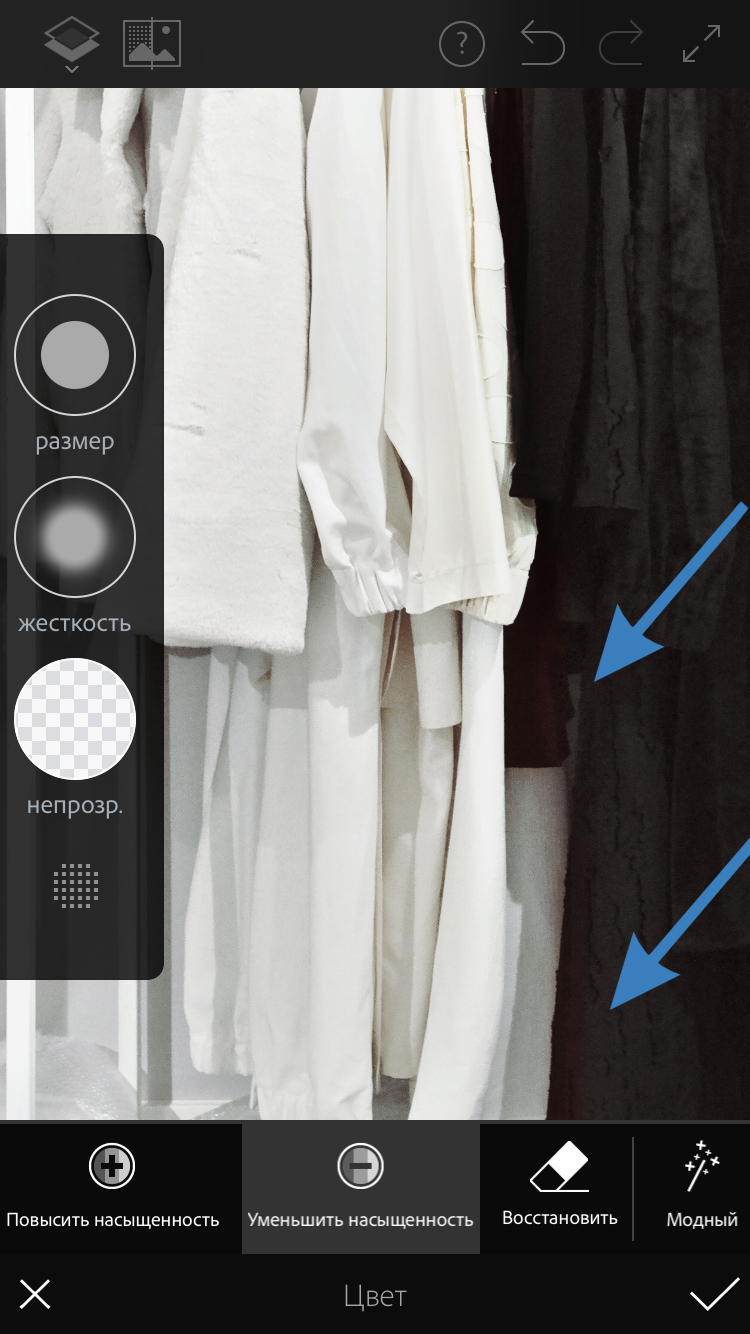
я в соцсетях: vkontakte instagram twitter facebook pinterest
ИНТЕРЕСНОЕ НА САЙТЕ:
Чего ожидать от соцсетей в 2020 году?
Лайтрум на ходу: набор пресетов «Ритмы улиц»
Лайтрум на ходу: набор пресетов «Дымчатая пастель»
Мода достоинства: Russia. Modest Fashion Week 2019
🎥 Азы лайтрума: скачивание и установка пресетов
Топ-8 мобильных приложений для организации инстаграма
🎥 Азы инстаграма: рамки, уголки, подложки поверх видео и stories
Лайтрум на ходу: 10 пресетов, которые подвигнут на творческий поиск
🎥 Азы инстаграма: музыка в Stories и ссылки на любимые треки в SoundCloud
Вышивка, смешение фактур и волшебное мерцание тканей в коллекции Alina Assi
Гротеск, колорит и метамодерн в показе Наташи Тимофеевой на Futurum Moscow
Двухметровые шарфы, юбки поверх брюк и современная классика от BEATRICE B
🎥 Как разместить ссылку в insta-стори, если число подписчиков ниже 10К?
🎥 Анимация на ходу: 3 приложения для создания динамического текста
Визуальные сетки в Instagram, которые хочется повторить (часть 1)
Визуальные сетки в Instagram, которые хочется повторить (часть 2)
Instagram Stories: 5 шагов к взаимодействию с вашей аудиторией
🎥 Азы инстаграма: как сделать анимационный текст
8 советов по выбору хештегов в Instagram
Календарь-планинг на 2019 год
Как одной кнопкой исправить свет на жёлтом фото
Мастерам, которые сами снимают свои изделия знакома ситуация с освещением. Снимает только при дневном свете, который обязательно должен быть рассеяным. Не очень ярким, но и не тусклым и прочее. И ветер должен быть северо-восточным и магнитные бури потише 🙂
Я всегда ратую за то, чтобы съемка домашняя велась при натуральном свете.
Но как же часто возникают ситуации, когда изделие сделал. И на улице вечер/ночер/глубокий ночер/такой ночер, что уже почти утро 🙂
Заснять изделие нужно обязательно, ибо рано утром посылка уже должна улететь к покупателю. Ну то есть, шансов быть заснятым при дневном свете у изделия ноль…
Я очень давно борюсь с этой проблемой и за несколько лет научилась некими шаманскими способами избавляться от той желтизны, которая получается во время съемки с искусственным светом (не проф.освещением, а домашней лампочкой). Но это всегда занимало некоторое время. Там добавить синего, тут убавить зеленого, здесь затемнить, там добавить вибрацию… и не факт, что результат будет таким как надо…
А совсем не давно я нашла в Фотошопе чудо-кнопку (как я могла о ней не знать!). Нажатием ее одной фотография превращается из желтой в обычную, как будто бы снятую при дневном свете. С нормальными лицами и естественными цветами.
Чем хочу с вами и поделится. Знание этой кнопки заменит вам много иных знаний в Фотошопе.

Вот сверху фотографии (кстати, уже редактированные иными способами, но все равно сохранившие эту предательскую желтизну), а под ней чуть ниже фото после этой волшебной кнопки. Только ради нее стоит поставить себе Фотошоп, если вдруг у вас его еще нет 🙂
Для кого-то это, конечно, малость (фу, подумаешь, ну чуть чуть желтовата…), но эта малость не передает натуральность цветов и нагло врет, такое показывать уже никому из заказчиков нельзя.
Вот ниже сам Фотошоп. Заходим в верхнем меню Изображения/коррекция/Фотофильтр.
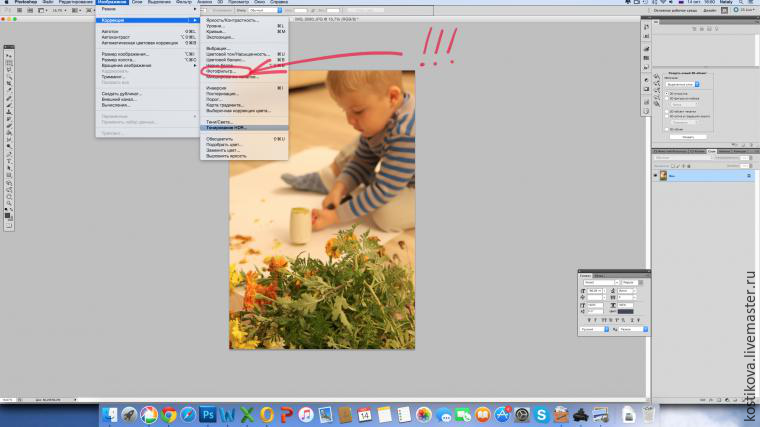
Я выбираю в выпавшем окне Холодный фильтр (82). И всё…
Может быть, вам потребуется другой фильтр, расположенный выше, но в этом же выпадающем окне. Но сам факт, что это всё 🙂
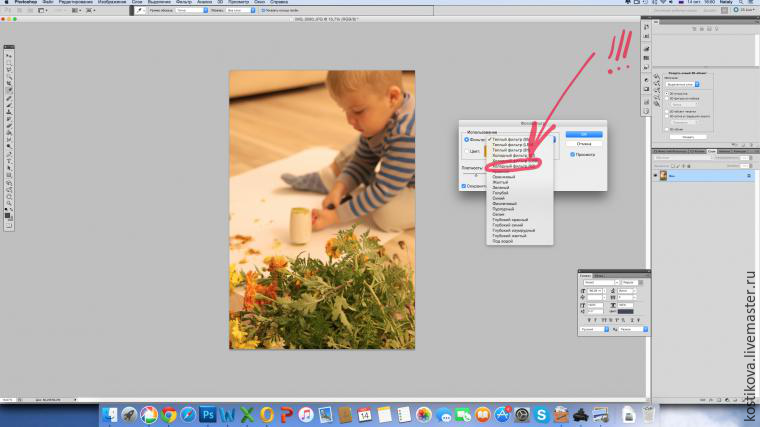

Желаю вам красивых фотографий, не зависимо от времени суток (хотя ночью все же лучше спать).
Как убрать желтизну в фотошопе

Как убрать желтизну с фотографии в фотошопе. Вы наверное слышали, что некоторые фотоаппараты имеют тенденцию делать фотографии иногда более желтыми, а иногда более синими. Как сделать, чтобы фотография имела реалистичные и правдоподобные цвета? – Легко!
Для этого есть специальный инструмент коррекции цвета: Color Balance.
Image – Adjustments – Color Balance (Изображение – Коррекция – Цветовой баланс… Ctrl + B).

Инструмент простой. Если нужно убрать желтизну, значит стоит тянуть нижнюю ручку от желтого цвета в сторону синего. Аналогично с синеватыми фотографиями.
Эксперимент
Будут ли востановленное изображение близко к реалистичному? Думаю да, так как я устроил маленький эксперимент для этой коррекции изображения.
1. Берём обычную фотографию.

2. Применяем коррекцию цветового баланса с уклоном на желтый до упора.

3. Получаем желтоватое изображение. Далее ещё раз корректируем изображение, но уже в сторону синего, чтобы востановить исходное изображение.
Результат не отличается от исходного изображения. Если и есть различия, то они мизерны.
Даже если же трижды зажелтить фотографию и отсенить обратно, результат не сильно отличается от исходного изображения, правда появляются грани между цветовыми переходами.

Тем не менее с малопожелтевшими фотографиями и изображениями этот инструмент справляется на ура.
Как убрать желтизну с фото — MOREREMONTA

Как убрать желтизну с фотографии в фотошопе. Вы наверное слышали, что некоторые фотоаппараты имеют тенденцию делать фотографии иногда более желтыми, а иногда более синими. Как сделать, чтобы фотография имела реалистичные и правдоподобные цвета? – Легко!
Для этого есть специальный инструмент коррекции цвета: Color Balance.
Image – Adjustments – Color Balance (Изображение – Коррекция – Цветовой баланс… Ctrl + B).

Инструмент простой. Если нужно убрать желтизну, значит стоит тянуть нижнюю ручку от желтого цвета в сторону синего. Аналогично с синеватыми фотографиями.
Эксперимент
Будут ли востановленное изображение близко к реалистичному? Думаю да, так как я устроил маленький эксперимент для этой коррекции изображения.
1. Берём обычную фотографию.

2. Применяем коррекцию цветового баланса с уклоном на желтый до упора.

3. Получаем желтоватое изображение. Далее ещё раз корректируем изображение, но уже в сторону синего, чтобы востановить исходное изображение.
Результат не отличается от исходного изображения. Если и есть различия, то они мизерны.
Даже если же трижды зажелтить фотографию и отсенить обратно, результат не сильно отличается от исходного изображения, правда появляются грани между цветовыми переходами.

Тем не менее с малопожелтевшими фотографиями и изображениями этот инструмент справляется на ура.
—Рубрики
- ВКУСНЯШКИ СЛАДКИЕ (1471)
- Мороженое (13)
- Напитки (12)
- Печеньки, пирожки, булочки (85)
- Сладости разные (61)
- Торты (86)
- ВЫШИВКИ (448)
- Баржделло (2)
- Вышивка лентами (2)
- Изонить (25)
- Крестиком (66)
- Необычное в вышивке! (24)
- Фриволите (2)
- ВЯЖЕМ КРЮЧКОМ (3167)
- Взрослая одежда (49)
- Детская одежда (10)
- Салфетки (13)
- Узоры, схемы (87)
- Шапочки (17)
- ВЯЖЕМ СПИЦАМИ (2625)
- Взрослое (107)
- Детское (15)
- Схемы, узоры (86)
- ГОТОВИМ ВКУСНО (1718)
- Баклажаны (3)
- Горячее (81)
- Грибы (23)
- Заготовки (110)
- Мультиварка (14)
- Рыба (15)
- Салаты (65)
- Соусы (12)
- Сыр (6)
- Тыква (4)
- Хлеб, пироги (55)
- ДЛЯ СЕБЯ, ЛЮБИМОЙ (701)
- Внешность (21)
- Для волос (31)
- Стройняшки (28)
- ЗАБАВНОЕ РАЗНОЕ (183)
- ЗАНИМАЕМСЯ С ДЕТЬМИ (1174)
- Грамоты, расписание уроков, сценарии (19)
- Китайский язык (2)
- кроссворды (1)
- Математика (102)
- Мультики (30)
- Прописи (37)
- Рисование (139)
- Русский язык (82)
- Слушаем сказки и рассказы (15)
- Стихи, загадки (37)
- Учебные пособия (251)
- Учим английский (116)
- учимся играя (6)
- МАСТЕРИЛКИ-РУКОДЕЛКИ (1573)
- Бабочки (3)
- Бисер (20)
- Валентинки (2)
- Для Нового года (146)
- Из бумаги (267)
- Канзаши (1)
- Квилинг (69)
- Кусудама (6)
- Лепка (127)
- Мастерилки (742)
- Мыло (17)
- Оригами (122)
- Пасхальное (14)
- Плетение из газет (30)
- Узлы разные (21)
- Цветы (95)
- МУЗЫКА (41)
- ПОЛЕЗНОСТИ РАЗНЫЕ (94)
- открытки, фоны (58)
- про Ли-ру (7)
- Спасибки (3)
- ПРИЯТНЫЕ МЕЛОЧИ ДЛЯ ДОМА (626)
- для компьютера и фотошопа (164)
- идеи для уюта (85)
- ПРО ЗДОРОВЬЕ (427)
- Восстановление организма (18)
- Давление (1)
- Диабет (2)
- ЖКТ (1)
- Мудры (9)
- Народные рецепты (23)
- РАЗНОЕ (1005)
- Видео (71)
- Дачное (94)
- Денежное (10)
- Любопытно (142)
- Молитвы (9)
- Симорон (22)
- Чтобы помнить всегда.. (13)
- ШЬЁМ ПРИКОЛЬНО (835)
- Бохо (37)
- Идеи (150)
- Лоскутные техники (159)
- Одежда (192)
- швейные машинки (2)
—Поиск по дневнику
—Подписка по e-mail
—Статистика
Четверг, 28 Января 2016 г. 06:54 + в цитатник
Как одной кнопкой исправить свет на жёлтом фото

Мастерам, которые сами снимают свои изделия, знакома ситуация с освещением. Снимает только при дневном свете, который обязательно должен быть рассеяным. Не очень ярким, но и не тусклым и прочее. Я всегда ратую за то, чтобы съемка домашняя велась при натуральном свете. Но как же часто возникают ситуации, когда изделие сделал. И на улице вечер/ночь/глубокая ночь. Заснять изделие нужно обязательно, ибо рано утром посылка уже должна улететь к покупателю. Ну то есть шансов быть заснятым при дневном свете у изделия ноль.
Автор: Костикова Наталья
Я очень давно борюсь с этой проблемой и за несколько лет научилась некими шаманскими способами избавляться от той желтизны, которая получается во время съемки с искусственным светом (не проф.освещением, а домашней лампочкой). Но это всегда занимало некоторое время. Там добавить синего, тут убавить зеленого, здесь затемнить, там добавить вибрацию. и не факт, что результат будет таким, как надо.
А совсем недавно я нашла в Фотошопе чудо-кнопку. Нажатием ее одной фотография превращается из желтой в обычную, как будто бы снятую при дневном свете. С нормальными лицами и естественными цветами.
Чем хочу с вами и поделиться. Знание этой кнопки заменит вам много иных знаний в Фотошопе.

Вот сверху фотографии (кстати, уже редактированные иными способами, но все равно сохранившие эту предательскую желтизну), а под ней чуть ниже фото после этой волшебной кнопки. Только ради нее стоит поставить себе Фотошоп, если вдруг у вас его еще нет.
Для кого-то это, конечно, малость, но эта малость не передает натуральность цветов и нагло врет, такое показывать уже никому из заказчиков нельзя.
Вот ниже сам Фотошоп. Заходим в верхнем меню Изображения/Коррекция/Фотофильтр.

Я выбираю в выпавшем окне Холодный фильтр (82). И всё.
Может быть, вам потребуется другой фильтр, расположенный выше, но в этом же выпадающем окне. Но сам факт, что это всё.
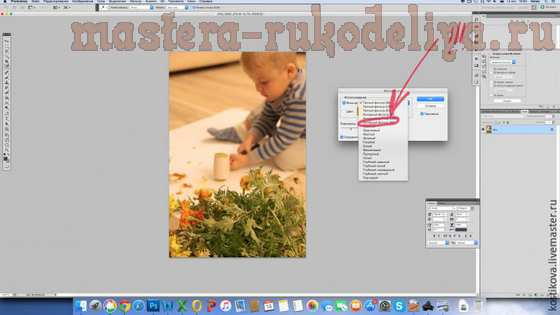
Желаю вам красивых фотографий, независимо от времени суток. 
3 способа убрать желтый подтон (и любой другой нежелательный оттенок) на фото
Гармоничная страница в Instagram — это фотоконтент, приведённый в единое смысловое и визуальное целое. Несомненно, большую роль здесь играет и цветовая гамма. Особенно принимая во внимание тот факт, что постоянно получать кадры в едином стиле практически не возможно: «исходники» часто отличаются в зависимости от типа освещения и условий съёмки.

Так, для любителей «холодной» цветовой гаммы и ахроматических сочетаний важным моментом в редактировании изображений является «отсев» тёплых, желтоватых оттенков. О том, как быстро сделать общую и выборочную цветокоррекцию фото с помощью мобильных приложений, читайте ниже.

Открываем изображение в фоторедакторе Polarr ➠ цветовая модель HSL ➠ т.к. мы избавляемся от желтизны на фото, выбираем иконку жёлтого цвета, ставим все показатели на -100, ➠ далее переходим к оранжевому цвету, здесь показатели примерно следующие: 0, -40, +100.
После чего «докручиваем» тени (раздел «Светлый») и при необходимости контраст. Собственно, готово.
Приложение доступно на ios и android .

СПОСОБ ДЛЯ ЛЕНИВЫХ, ИЛИ №2 / PICSART
Быстро убрать насыщенность цветов и желтизну в кадре помогает эффект «Пена» в приложении PicsArt.
Открываем наше фото ➠ выбираем «Эффекты» ➠ «Пена» (регулируем блёклость) ➠ нажимаем «Применить». Для более выразительного результата фильтр можно продублировать.
Эффект отлично походит для снимков природы, архитектуры и городских ландшафтов. Хорошо работает в сочетании с эффектом HDR.
Скачать приложение можно здесь: ios , android , microsoft

СПОСОБ № 3 / PHOTOSHOP FIX
Эта программа хороша для цветокоррекции отдельных элементов. Так, в разделе «Цвет» ➠ выбираем инструмент «Уменьшить насыщенность» ➠ работаем с теми участками, которые выбиваются из общей канвы (отмечены ниже бирюзовыми стрелками).
Дабы добиться более совершенного эффекта, присмотритесь также к разделу «Краска». Выбрав белый цвет и варьируя прозрачность его наложения, можно также снизить насыщенность отдельных цветов.
Приложение доступно на: ios и android
Как в Фотошопе убрать желтизну
Вам понадобится
- — программа Photoshop;
- — фотография.
Инструкция
Откройте требующий обработки снимок в программе Photoshop и создайте поверх заблокированного фонового изображения корректировочный слой. Для этого воспользуйтесь опцией Curves группы New Adjustment Layer меню Layer. Работа с коррекцией, вынесенной на отдельный слой, позволит всегда иметь под рукой фотографию в ее исходном виде и регулировать степень применения фильтра, если это потребуется.
Включите правую пипетку в настройках фильтра и укажите с помощью этого инструмента область белого цвета, кликнув по объекту, который должен быть белым. Таким же способом укажите черный цвет на картинке, выбрав для этого левую пипетку. Средним инструментом кликните по области серого цвета.
Для создания корректировочного слоя вместо Curves можно воспользоваться опцией Levels группы New Adjustment Layer. Цветовой баланс в Levels настраивается указанием белой, черной и серой точки.
Если у вас возникли проблемы с поиском нужных областей, добавьте к фотографии корректировочный слой с фильтром Threshold. Эту опцию можно обнаружить в группе New Adjustment Layer. Присвоив параметру Threshold Level значение, равное единице, начните сдвигать регулятор вправо. Как только на изображении появится черная точка, включите инструмент Eyedropper и, зажав клавишу Shift, поставьте на ней метку.
Чтобы обнаружить белую точку, присвойте параметру Threshold Level максимальное значение и сдвиньте регулятор влево до появления белой области. Пометьте найденный участок при помощи Eyedropper Tool.
Для обнаружения серой точки вам потребуется дополнительной слой, залитый серым цветом. Отключите видимость корректировочного слоя с фильтром Threshold и создайте поверх снимка новый прозрачный слой. Заполните его нейтральным серым цветом, применив опцию Fill меню Edit. Из раскрывающегося списка в панели Contents выберите пункт 50% Gray. Полученный слой смешайте с фотографией в режиме Difference.
Включите корректировочный слой, на котором лежит фильтр Threshold и дважды кликните по его пиктограмме для открытия настроек. Выставьте минимальное значение для параметра Threshold Level и сдвиньте регулятор вправо до появления черной точки. Эта область изображения и будет искомой областью серого цвета.
Перед регулировкой цветового баланса при помощи Curves или Levels отключите слои с серой заливкой и фильтром Threshold.
Сохраните фотографию с отредактированными цветами опцией Save As меню File.
Коррекция желтой фотографии в фотошоп
Данный урок предназначен начинающим фотографам и любителям. В нем вы узнаете как сделать яркую фотографию из фото сделанного при плохом освещении.Данный урок предназначен начинающим фотографам и любителям. В нем вы узнаете как сделать яркую фотографию из фото сделанного при плохом освещении.
В конце урока мы получим следующую фотографию.
Данное фото является исходным, если желаете можете открыть его в Photoshop и продолжить урок. Но я бы порекомендовал проделать все действия с собственным.
Создайте корректирующий слой Уровни из меню в нижней части палитры Слои. Отрегулируйте ползунок белого цвета, чтобы он был в конце гистограммы. Подтащите черный ползунок к началу гистограммы и настройте серые тона, чтобы сбалансировать общий тон.
Шаг, который полностью преобразует изображение является добавление корректирующего слоя Цветовой баланс. Начните с тона Свет и перемещайте ползунок до правильной цветопередачи. На моей первоначальной фотографии были оранжевые тона, поэтому увеличение количества голубого и синего цветов помогает вернуть правильные оттенки. Теперь измените Средние тона. Изменяйте ползунки и в тоже время анализируйте изменения. Обычно это действие только подчеркивает то, что требует значительной регулировки.
Следующий корректирующий слой Яркость/Контрастность поможет скрасить изображение уменьшив количество теней, а контрастность увеличит общую яркость фотографии.
После того как все корректирующие слои были оптимально настроены, нажмите Ctrl + A, чтобы выделить все, затем нажмите Ctrl + Shift +C для копирования. Вставьте изображение на новый слой, затем перейдите Фильтр > Другие > Цветовой контраст. Отрегулируйте ползунок так, чтобы изображение было едва видно на сером фоне.
Измените режим наложения на Линейный свет отрегулируйте непрозрачность, чтобы смягчить эффект. Данное действие помогает выделить детали.
Используйте инструмент Рамка (Кадрирование), чтобы удалить ненужные элементы из фона. К счастью большая белая стена позволяет сделать фотографии большого размера.
Ваша фотографию может быть готова уже на этом шаге, но есть еще один дополнительный шаг, который поможет добиться модного эффекта. Добавьте корректирующий слой Черно-белое и выберите набор Светлее в настройке корректирующего слоя.
Уменьшите непрозрачность этого черно-белого слоя до 30%, чтобы немного обесцветить изображение. Но не заходите слишком далеко на данном этапе, чтобы в конечном счете не быть похожим на мертвеца.
Окончательная фотография Коррекции желтой фотографии выглядит так.
Чем и как убрать желтизну с волос после осветления в домашних условиях
На чтение 10 мин. Просмотров 2.5k.
Желтизна на волосах после обесцвечивания — это следствие неудачного окрашивания (в т. ч. неправильный выбор оттенка или способа осветления). Ещё эта проблема возникает в том случае, когда волосы ранее были окрашены в другой цвет, а процедуру смывки при этом не провели. Но что делать с имеющейся желтизной? Как убрать её в домашних условиях с помощью косметических препаратов (краска, тоник, оттеночный бальзам, активатор цвета и др.) и народных средств? Какой результат можно достичь в конечном итоге, если делать все процедуры по нейтрализации жёлтого оттенка правильно?

Чем и как убрать желтизну с волос после осветления в домашних условиях
Содержание статьи:
Чтобы убрать желтизну с волос после осветления, необходимо воспользоваться любыми профессиональными средствами, включая краски (повторное окрашивание), оттеночные шампуни и бальзамы. Если локоны и без того сильно повреждены, можно приготовить не менее эффективную домашнюю маску и нанести на волосы.
Тонировка волос
Тонирование подразумевает использование специальных тоник-красок, которые обволакивают каждую волосинку, сглаживают повреждённые чешуйки и заполняют тонирующим составом все пустоты, имеющиеся в структуре волоса. После процедуры локоны выглядят гладкими, блестящими и наполненными энергией.

В качестве тоников используют профессиональные средства марки Estel, Wella, Schwarzkopf, Color Touch и др.
Повторное окрашивание краской
Повторное окрашивание — это ещё один способ избавления от нежелательной желтизны. Этот метод поможет добиться эффекта блонда. Но во время процедуры нужно соблюдать осторожность, т. к. повторное окрашивание — это всегда стресс для осветлённых волос. Поэтому предварительно (в течение 1-2 недель) необходимо оздоровить локоны с помощью масок, питательных бальзамов и пр.

Обратите внимание! После процедуры повторного окрашивания локоны заслуживают мягкого и бережного ухода.
Какой подобрать цвет окрашивания для пожелтевших локонов после обесцвечивания
Чтобы успешно нейтрализовать жёлтый оттенок, специалисты рекомендуют использовать цвета из блонд-палитры, например:
- платиновый;
- жемчужный;
- пепельный;
- розовый;
- с фиолетовым оттенком и др.
Вышеперечисленные холодные тона отлично подойдут зимнему женскому цветотипу. Если же исходный цвет относится к тёплой гамме, можно выбрать такой оттенок, как пшеничный, бежевый, медовый и др.
Чем закрасить желтые корни после осветления?
Чтобы закрасить корни после осветления, специалисты рекомендуют использовать профессиональные косметические средства (например, оттеночные бальзамы, тоники, шампуни и пр.). Также убрать желтизну можно проверенными народными способами (домашние маски из натуральных ингредиентов), только это займёт чуть больше времени по сравнению с использованием косметических препаратов.

Косметические профессиональные средства
Вот популярные и действенные косметические средства, которые применяют для устранения нежелательного эффекта желтизны. И каждое из них имеет свои особенности.
Тоники и оттеночные бальзамы
Тонирующие средства позволяют выровнять тон по всей длине локонов, скрывая неприятный дефект. Тонирование в чём-то напоминает окрашивание, только в данном случае состав не проникает вглубь волосяного стержня, а лишь обволакивает его снаружи. При этом используется более щадящий состав, который не повреждает локоны. Для устранения желтизны используют нестойкую краску и повторяют процедуру 1 раз в 2 месяца.

Оттеночные бальзамы содержат эфирные масла, витамины и растительные экстракты, поэтому приносят волосам исключительно пользу, попутно избавляя от лёгкого оттенка желтизны. Бальзамы действуют быстро и эффективно (в течение 10 минут), но полученный результат держится недолго, поэтому их рекомендуется использовать на регулярной основе.
Тоники и бальзамы наносят на чистые, влажные волосы и через 5-10 минут смывают тёплой водой.
Важно! В попытках избавиться от жёлтого оттенка не стоит злоупотреблять тонирующими средствами, т. к. это может создать эффект седых волос.
Бальзамы и шампуни
Шампуни и бальзамы моментально устраняют желтизну, но имеют один существенный недостаток — в их составе содержатся вредные химические компоненты, которые оказывают подсушивающее действие на волосы. Поэтому их не рекомендуется часто использовать.

Подобные средства отмечены на упаковке, как Silver, Anti-Yellow и Grey. Их наносят на влажные волосы, держат в течение нескольких минут и смывают привычным способом.
Активатор цвета
Активатор цвета обновляет окрашенные локоны, придавая им яркость и блеск. Преимущество данного средства в том, что оно не только устраняет жёлтый оттенок, но и ухаживает за волосами.

Активатор цвета наносят на чистые, влажные пряди (сразу после мытья головы) и держат в течение 10 минут.
«Anti-Yellow effect» от ESTEL
Крем-краска «Anti-Yellow effect» от популярного бренда «Estel» отлично нейтрализует желтизну, придавая локонам красивый перламутровый оттенок. Средство содержит масло авокадо и экстракт оливы, благодаря чему оказывает ухаживающее действие.

Крем-краску наносят на чистые, сухие волосы и держат в течение 10-15 минут.
Color Naturals 10 «Белое солнце» от Garnier
Краска от Garnier отлично справляется с желтизной, но при этом слегка подсушивает волосы. Средство используется так же, как и предыдущая крем-краска (наносится на сухие локоны на 15 минут).

Concept «Эффект арктический блонд»
Бальзам Concept «Эффект арктический блонд» содержит в составе пигменты, которые придают локонам приятный холодный оттенок. Также в составе присутствуют ухаживающие компоненты.

Garnier «Стойкий Цвет»
Бальзам «Стойкий Цвет» от Garnier устраняет нежелательный оттенок всего за одно применение, и при этом положительно влияет на структуру локонов, делая их послушными и гладкими.

Бальзам-усилитель цвета L’Oreal Paris Preference
Это средство не только отлично справляется с первостепенной задачей, но и восстанавливает сухие и повреждённые локоны, придавая им силу и блеск. Поэтому бальзам подходит для ослабленных и истончённых волос.

Какой лучше выбрать шампунь?
При выборе подходящего шампуня важно учитывать следующие особенности:
- Состав (наличие или отсутствие аммиака, а также ухаживающих компонентов, масел и т. д.). Соответственно, если локоны выглядят сухими и ломкими, шампунь стоит выбирать без содержания аммиака.
- Маркировка (упаковка должна быть помечена, как Silver, Grey или «антижёлтый».
- Цвет шампуня (должен иметь фиолетовый или серебристый оттенок).

Используете ли вы шампуни против желтизны?
ДаНет
Популярными и действенными шампунями в заявленной категории считаются:
Важно! Если после применения шампуня качество волос ухудшилось (сухие, ломкие и т. д.) и наблюдается зуд в области кожи головы, в дальнейшем от использования данного средства стоит отказаться.
Как избавится и нейтрализовать желтизну — смывка для окрашенных волос
Для устранения красящего состава используют профессиональные смывки. Вот самые популярные из них:
- Безаммиачная эмульсия Color OFF от Estel.

- Пудра L’Oreal Efassor.

- Backtrack от PAUL MITCHELL и др.

Смывку применяют следующим образом:
- Смешивают средство с 3% перекисью водорода (1:1).
- Наносят на сухие пряди и оборачивают их в фольгу.
- Через 30 минут смывают шампунем.
Народные средства
Устранить жёлтый оттенок можно не только с помощью профессиональных косметических препаратов, но и народных средств (домашние маски, натуральные ополаскиватели).
Домашние маски
Домашние маски рекомендуется наносить на волосы 2-3 раза в неделю общим курсом 5-7 процедур или больше (в зависимости от интенсивности жёлтого оттенка и качества натуральных ингредиентов). Держать каждую маску необходимо около часа.

Медовая
Натуральный цветочный мёд разогреть в течение нескольких минут и в тёплом виде нанести на влажные локоны. Для усиления питательного эффекта (если волосы после окрашивания выглядят сухими) в состав мёда можно добавить 1 ст. л. оливкового масла. Это поможет не только устранить желтизну, но и восстановить ослабленные локоны.

Кефирная
Кефир следует выбирать, ориентируясь на состояние волос:
- если они жирные — рекомендуется использовать обезжиренный кефир или с минимальной жирностью;
- если сухие — подойдёт кефир со средней жирностью.

Для приготовления маски необходимо смешать 200 мл кефира с 5 ч. л. воды и нанести на сухие пряди.
Полезный совет! Чтобы кисломолочный напиток не испачкал одежду, голову необходимо прикрыть полиэтиленовой шапочкой.
Содовая
Взять полстакана воды и смешать с 50 мл любого шампуня, а затем добавить 10-12 ч. л. пищевой соды. Через месяц использования содовой маски (раз в 2-3 дня) локоны станут как минимум на один тон светлее и устранится жёлтый оттенок.

Из луковой шелухи
Шелуху от 2-3 луковиц залить 0,5 л воды, довести до кипения и дать настояться в течение 4-5 часов. Готовый настой процедить и с помощью губки нанести на пряди или использовать в качестве ополаскивателя.

Из перекиси водорода
Перекись водорода (3%) развести чистой водой комнатной температуры (1:1), перелить жидкость в пульверизатор и распылять на чистые и сухие волосы. Держать средство необходимо в течение часа.

С аспирином
Таблетки ацетилсалициловой кислоты (5 штук) измельчают в порошок и смешивают со стаканом кипячёной воды. Держать средство рекомендуется не более 20 минут. Если эффект от маски будет слабым, процедуру можно будет повторить через 2-3 дня.

Внимание! Аспириновая маска противопоказана беременным и кормящим женщинам.
С ревенем и вином
Сушёный корень растения (250 г) измельчить и залить 0,5 л белого вина. Далее смесь нужно поставить на огонь и довести до кипения, затем убавить огонь и варить до тех пор, пока жидкости не станет в 2 раза меньше (путём испарения). Готовый отвар охладить и процедить через марлю.

При регулярном использовании (минимум 2 раза в неделю) можно будет избавиться от жёлтого оттенка.
С лимоном и водкой
Водку смешивают со свежевыжатым лимонным соком (1:1) и наносят на сухие пряди, не затрагивая кожу головы. Держать такую маску рекомендуется не более 30 минут.

Чайный ополаскиватель
Заварить чашку крепкого зелёного чая и смешать с 1 л кипячёной воды, остудить и использовать в качестве ополаскивателя после каждого мытья головы.

Виноградный сок с шампунем
Стакан натурального виноградного сока смешивают с шампунем (1:1) и, начиная с корней волос, моют голову. Процедуру показано проводить несколько дней подряд.

Отвар из ревеня и глицерина
Измельчённый корень растения (30 г) заливают 0,5 л столового уксуса (9%) и доводят до кипения. Далее огонь убавляют и варят средство ещё в течение 5 минут, после чего дают настояться в течение 2 часов. Готовый отвар процеживают и смешивают с 60 г глицерина. Маску выдерживают в течение часа.

Основные причины жёлтых волос после осветления
Причин появления желтизны после осветления может быть несколько:
- Неправильные пропорции осветлителя и красящего состава (например, если локоны слишком тёмные и при этом используется слабый краситель).
- Недостаточная выдержка средства на голове.
- Отсутствие смывки (актуально для тёмных волос).
- Неправильный уход после осветления (использование неподходящих шампуней и бальзамов, некачественная водопроводная вода, которая оставляет после себя желтоватый оттенок и др.).
- Неправильный выбор оттенка.

Отзывы из сайта otzovik.com:
- О шампуне John Frieda Sheer Blonde:

- О маске с кефиром:

Фото до и после
Как выглядят волосы до и после устранения желтизны вы можете посмотреть на фото ниже:
Заключение
Эффект желтизны после осветления может возникать по разным причинам, начиная от отсутствия элементарных знаний об окрашивании (обесцвечивании) и заканчивая неправильной подготовкой к процедуре и выбором оттенка. Избавиться от желтизны можно как с помощью профессиональной косметики, так и народных средств. Если ни один из способов не помогает устранить нежелательный оттенок до конца, будет полезно обратиться в салон-парикмахерскую и выяснить причину.





